HƯỚNG DẪN SỬ DỤNG MotionCam

MotionCam là một thiết bị cảm biến chuyển động trong nhà với tính năng xác nhận bằng hình ảnh. Thiết bị có thể hoạt động lên tới 4 năm nhờ pin gắn trong, phát hiện chuyển động ở khoảng cách lên đến 12m, miễn nhiễm với vật nuôi nhưng vẫn có khả năng phát hiện con người ngay lập tức. MotionCam hoạt động trong hệ thống an ninh Ajax, nó kết nối với Hub thông qua 2 giao thức sóng không dây bảo mật. Thiết bị sử dụng Jeweller để truyền các tín hiệu báo động và hoạt động, giao thức Wings dùng để truyền tải hình ảnh. Phạm vi kết nối không dây có thể lên đến 1,700 mét ở môi trường không vật cản.
Thiết bị chỉ tương thích với Hub 2. Không hỗ trợ kết nối với Hub, Hub Plus, ReX - bộ khuếch sóng tín hiệu, ocBridge Plus và uartBridge!
Thiết bị được thiết lập qua iOS, Android, macOS, và ứng dụng Ajax trên nền Windows. Người dùng sẽ được thông báo mọi báo động và sự kiện thông qua tin nhắn Push, SMS và cuộc gọi (nếu được kích hoạt)
Hệ thống an ninh Ajax có thể được dùng theo dõi độc lập hoặc được kết nối vào một trung tâm giám sát chính của một công ty dịch vụ bảo an.
Các chi tiết tính năng
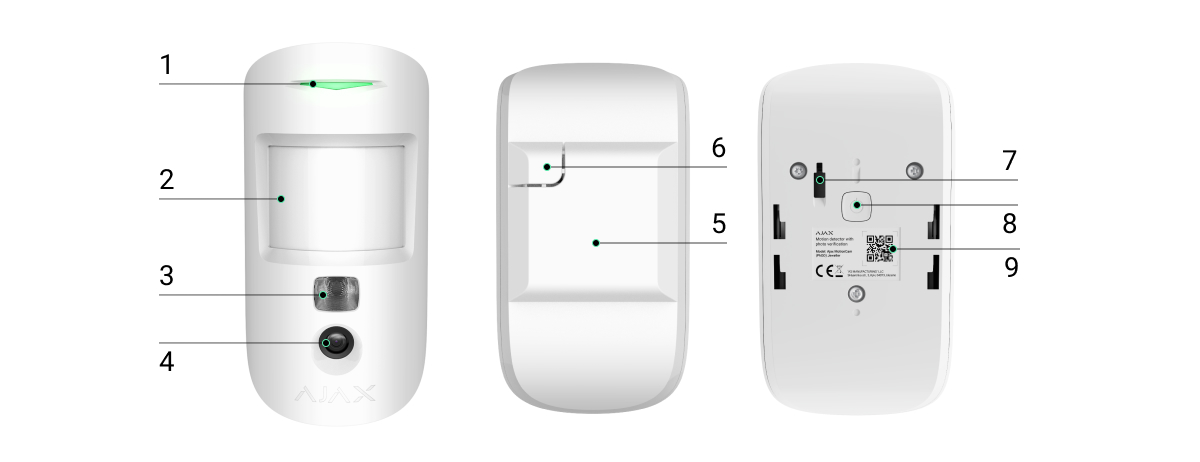
-
Đèn tín hiệu LED
-
Mắt cảm biến chuyển động
-
Đèn hồng ngoại ban đêm
-
Camera
-
Bảng treo SmartBracket (Phần bị cắt chấm gạch là cần thiết cho việc bảo vệ chống phá hoại khi thiết bị bị giật tháo khỏi vị trí lắp đặt)
-
Công tắc chống phá hoại
-
Nút nguồn
-
Mã QR
Nguyên lý hoạt động
Cảm biến nhiệt độ hồng ngoại PIR của thiết bị MotionCam giúp phát hiện sự đột nhập vào căn phòng được bảo vệ bằng cách phát hiện sự di chuyển của các vật thể có nhiệt độ gần với thân nhiệt của con người. Nhờ đó thiết bị có thể miễn nhiễm với các loại thú cưng - bạn chỉ việc lựa chọn độ nhạy phù hợp trong phần tùy chỉnh.
Khi phát hiện chuyển động, thiết bị đang trong trạng thái bảo vệ sẽ ngay lập tức gửi tín hiệu báo động tới hub. Hub sẽ kích hoạt các còi báo được liên kết và gửi thông báo tới người dùng cùng công ty bảo an. MotionCam sử dụng giao thức sóng Jeweller để gửi tín hiệu báo động và sự kiện tới Hub.
Camera của MotionCam có thể chụp từ 1 đến 5 ảnh với độ phân giải 320×240 và lên tới 3 ảnh với độ phân giải 640×480 pixels. Chuỗi hình ảnh sẽ được hiển thị trong ứng dụng như là một đoạn phim để người dùng có thể đánh giá sự kiện đang diễn ra. Hình ảnh sẽ được hiển thị cả trên ứng dụng Ajax và phần mềm của trung tâm giám sát chính của công ty bảo an. MotionCam sụng dụng giao thức Wings để gửi hình ảnh tới hub.

Thiết bị được gắn thêm một đèn hồng ngoại nhìn ban đêm sẽ chỉ hoạt động khi được kích hoạt.
Tốc độ truyền tải hình ảnh tùy thuộc vào điị phân giải và tốc độ của Internet của bạn. Bảng số liệu sau chia sẽ thời gian trung bình để truyền 1 bức ảnh tới hub với cường độ kết nối giữa MotionCam và Hub là 2-3 vạch sóng, thông qua Ethernet.
|
Độ phân giải hình ảnh |
Thời gian truyền tải |
|
160 × 120 |
Khoảng 7 giây |
|
320 × 240 (mặc định) |
Khoảng 9 giây |
|
640 × 480 |
Khoảng 20 giây |
Đồng thời, báo động sẽ được truyền đi trong 0.15 giây.
Kết nối thiết bị với Hub
Trước khi bắt đầu kết nối:
-
Bật bộ Hub lên và kiểm tra kết nối internet (thông qua cáp Ethernet hoặc mạng GSM).
-
Cài đặt ứng dụng Ajax vào điện thoại của bạn. Tạo một tài khoản người dùng, thêm bộ Hub vào trong ứng dụng và tạo ít nhất một phòng.
-
Kiểm tra và chắn chắc rằng bộ Hub đang trong chế độ Không kích hoạt và đang không cập nhật ( thông qua trạng thái được hiển thị trên ứng dụng)
⚠️ Chỉ có người dùng với quyền quản trị mới có khả năng thêm thiết bị mới vào bộ Hub
Để kết nối thiết bị:
-
Chọn “Thêm thiết bị” trên ứng dụng Ajax.
-
Đặt tên cho thiết bị cảm ứng chuyển động, quét mã QR hoặc nhập tay số mã của thiết bị vào ứng dụng ( mã số nằm bên dưới nắp và trên vỏ hộp), chọn Phòng cho thiết bị.
-
Chọn “Thêm” — Bộ đếm ngược sẽ bắt đầu.
-
Bật thiết bị bên bằng cách giữ nút nguồn trong 3 giây. Vui lòng lưu ý rằng yêu cầu từ hub sẽ chỉ gửi trong 1 thời gian ngắn khi bạn bật thiết bị lên.
Để thiết bị hoạt động hiệu quả và không bị can thiệp, cảm ứng phải được đặt trong phạm vi bao phủ của vùng sóng không dây của bộ Hub ( với một đối tượng bảo vệ)
MotionCam sẽ tự động tắt nguồn sau 6 giây nếu không kết nối được với hub. Bạn không cần phải tắt thiết bị đi khi muốn thử kết nối lại.
Nếu thiết bị đã được kết nối với một Hub khác, tắt nó đi và làm theo hướng dẫn kết nối bình thường.
Thiết bị cảm ứng sau khi được kết nối sẽ hiện lên trong danh sách các thiết bị đã được kết nối. Việc tần suất phát sóng rà soát các tín hiệu sẽ phụ thuộc vào tùy chỉnh trên bộ Hub, mặc định là 36 giây.
Tình trạng
Bạn có thể theo dõi tình trạng của MotionCam trong menu của thiết bị.
-
Ứng dụng Ajax -> Thiết bị -> MotionCam
|
Thông số |
Ý nghĩa |
|
Nhiệt độ |
Nhiệt độ của thiết bị, được đo trên bộ xử lý và thay đổi liên tục |
|
Cường độ sóng Jeweller |
Cường độ sóng tín hiệu để chuyển phát tín hiệu báo động giữa thiết bị và Hub |
|
Dung lượng pin |
Lượng Pin còn lại của thiết bị, hiển thị theo phân khúc 25% |
|
Nắp đậy |
Cơ chế chống phá hoại của thiết bị, phản ứng lại khi thiết bị bị tháo dỡ khỏi vị trí lắp đặt hoặc thân máy bị tổn hại. |
|
Độ trễ khi đi vào, giây |
Độ trễ khi vào (độ trễ kích hoạt báo động) là khoảng thời gian mà bạn cần để ngừng kích hoạt hệ thống khi bước vào phòng |
|
Độ trễ khi đi ra, giây |
Độ trễ khi đi ra (độ trễ kích hoạt báo động) là khoảng thời gian mà bạn cần để ngừng kích hoạt hệ thống khi bước ra khỏi phòng |
|
Kết nối |
Tình trạng kết nối giữa bộ Hub và thiết bị |
|
Cường độ tín hiệu Wings |
Cường độ tín hiệu truyền tải hình ảnh từ thiết bị đến Hub |
|
Camera |
Tình trạng kết nối giữa hub và camera của thiết bị |
|
Độ nhạy |
Độ nhạy của cảm biến chuyển động |
|
Luôn kích hoạt |
Nếu được bật, thiết bị cảm ứng sẽ luôn được đặt trong chế độ kích hoạt |
|
Firmware |
Phiên bản firmware của thiết bị |
|
ID |
ID của thiết bị |
Các cài đặt
Bạn có thể thay đổi các thông số sau trong mục cài đặt:
-
Ứng dụng Ajax -> Thiết bị -> MotionCam -> Cài đặt
|
Cài đặt |
Ý nghĩa |
|
Dòng đầu tiên |
Tên thiết bị ( có thể thay đổi) |
|
Phòng |
Phòng thực tế để gán thiết bị vào |
|
Độ nhạy |
MotionCam có 3 mức độ nhạy:
|
|
Luôn hoạt động |
Trong chế độ này, thiết bị luôn được đặt trong trạng thái kích hoạt theo dõi chuyển động, mặc cho tình trạng của hệ thống là gì. Chế độ này được dùng cho các phòng cần sự giám sát liên tục 24/7 |
|
Độ phân giải hình ảnh |
MotionCam chụp ảnh với độ phân giải như sau:
Độ phân giải càng cao, hình ảnh càng chi tiết và càng tốn nhiều thời gian để gửi tới Hub hơn. |
|
Gửi hình ảnh khi có báo động |
Nếu được kích hoạt, thiết bị sẽ chụp từ 1 tới 5 ảnh. Nếu bạn chọn No photo, thiết bị sẽ không kích hoạt camera khi có báo động. |
|
Báo động không cần xác nhận hình ảnh |
MotionCam có thể chụp ảnh mỗi lần có báo động được phát ra hoặc từ 1 đến 10 lần kích hoạt. Giới hạn sẽ được reset khi hệ thống được ngừng kích hoạt. |
|
Độ trễ khi đi vào, giây |
Đặt độ trễ khi vào (độ trễ kích hoạt báo động), là khoảng thời gian mà bạn cần để ngừng kích hoạt hệ thống khi bước vào phòng |
|
Độ trễ khi đi ra, giây |
Đặt độ trễ khi đi ra (độ trễ kích hoạt báo động), là khoảng thời gian mà bạn cần để ngừng kích hoạt hệ thống khi bước ra khỏi phòng |
|
Độ trễ trong chế độ ban đêm |
Kích hoạt độ trễ khi Chế độ ban đêm được chọn |
|
Kích hoạt trong Chế độ ban đêm |
Nếu được chọn, thiết bị sẽ chuyển sang chế độ kích hoạt khi bạn vào chế độ ban đêm |
|
Báo động bằng còi hụ khi có chuyển động bị phát hiện |
Nếu được kích hoạt, HomeSiren và StreetSiren sẽ được kích hoạt khi có chuyển động bị phát hiện |
|
Kiểm tra cường độ tín hiệu Jeweller |
Chuyển thiết bị sang chế độ kiểm tra cường độ tín hiệu sóng Jeweller. Bài kiểm tra sẽ xem cường độ tín hiệu giữa Hub và thiết bị, giúp xác định vị trí lắp đặt tối ưu. |
|
Kiểm tra cường độ tín hiệu Wings |
Chuyển thiết bị sang chế độ kiểm tra cường độ tín hiệu sóng Wings. Bài kiểm tra sẽ xem cường độ tín hiệu giữa Hub và thiết bị, giúp xác định vị trí lắp đặt tối ưu. |
|
Kiểm tra vùng phát hiện |
Chuyển thiết bị sang chế độ kiểm tra vùng phát hiện. Giúp kiểm tra vùng phát hiện chuyển động và xác định vị trí lắp đặt tối ưu. |
|
Kiểm tra suy giảm |
Chuyển thiết bị sang chế độ kiểm tra suy giảm |
|
Hướng dẫn sử dụng |
Mở bảng hướng dẫn sử dụng của thiết bị |
|
Gỡ kết nối thiết bị |
Gỡ kết nối thiết bị khỏi Hub |
Xác nhận bằng hình ảnh khi có báo động trong ứng dụng Ajax
Nếu bạn lựa chọn Gửi hình ảnh khi có báo động trong mục cài đặt của MotionCam, báo động từ thiết bị sẽ được đi kèm với chuỗi hình ảnh đến ứng dụng Ajax.
Để xem hình ảnh, nhấn vào tin báo cảnh bảo trong chuỗi sự kiện.
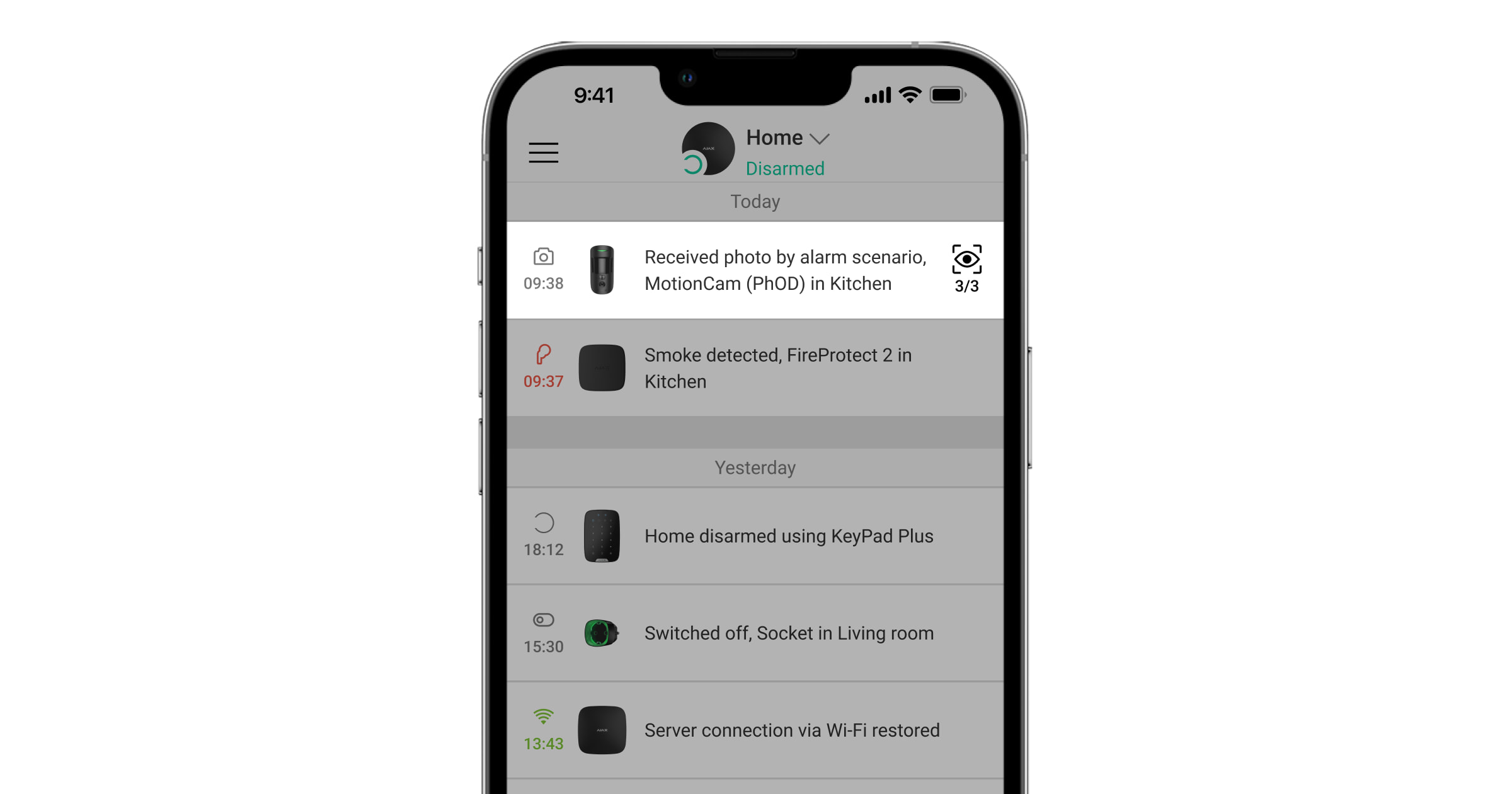
Để lưu hình ảnh, nhấn vào nút trên cạnh.
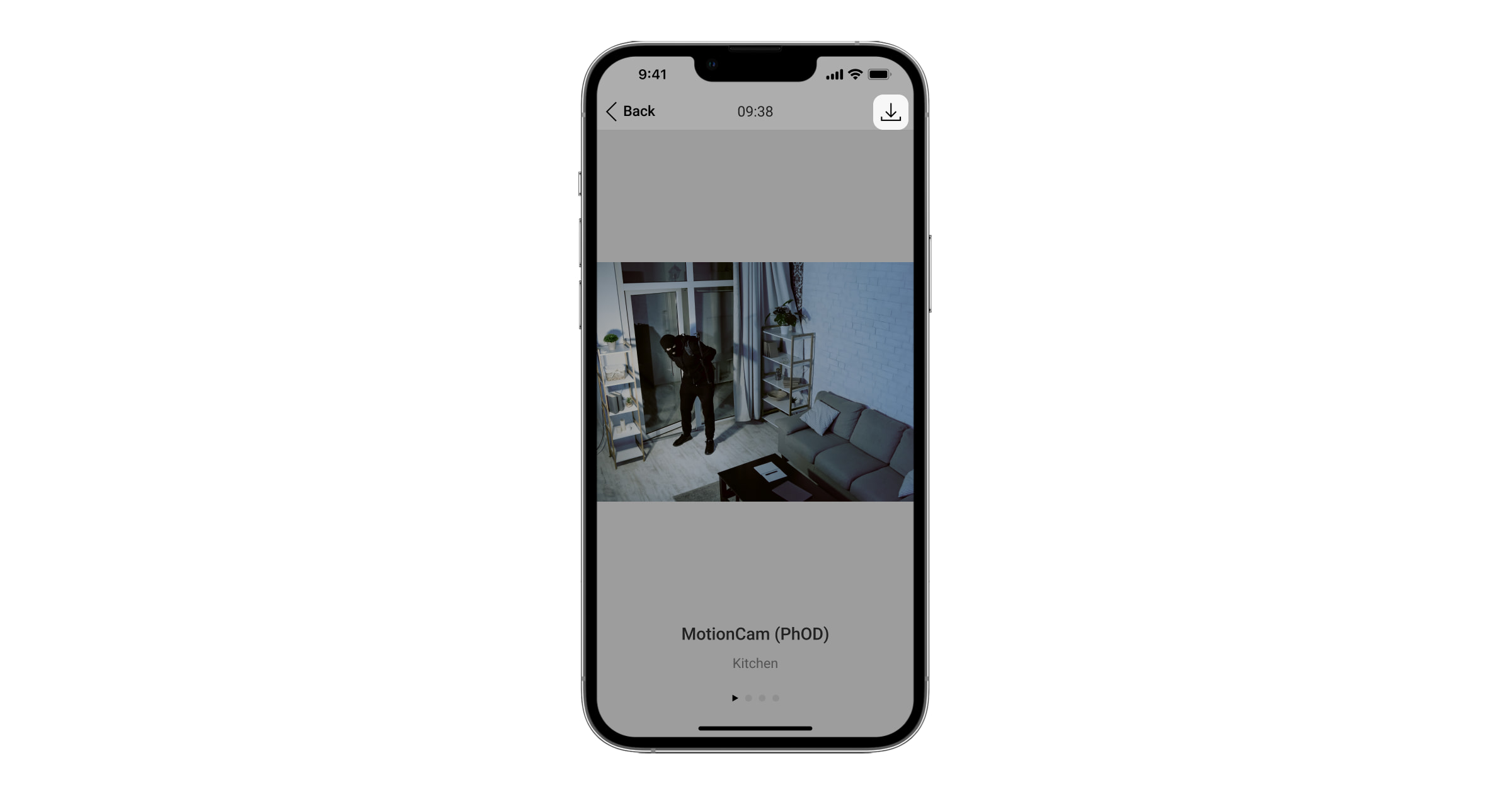
Một chuỗi hình ảnh sẽ được hiển thị trong ứng dụng như một đoạn clip, để người dùng có thể đánh giá sự kiện một cách chính xác.
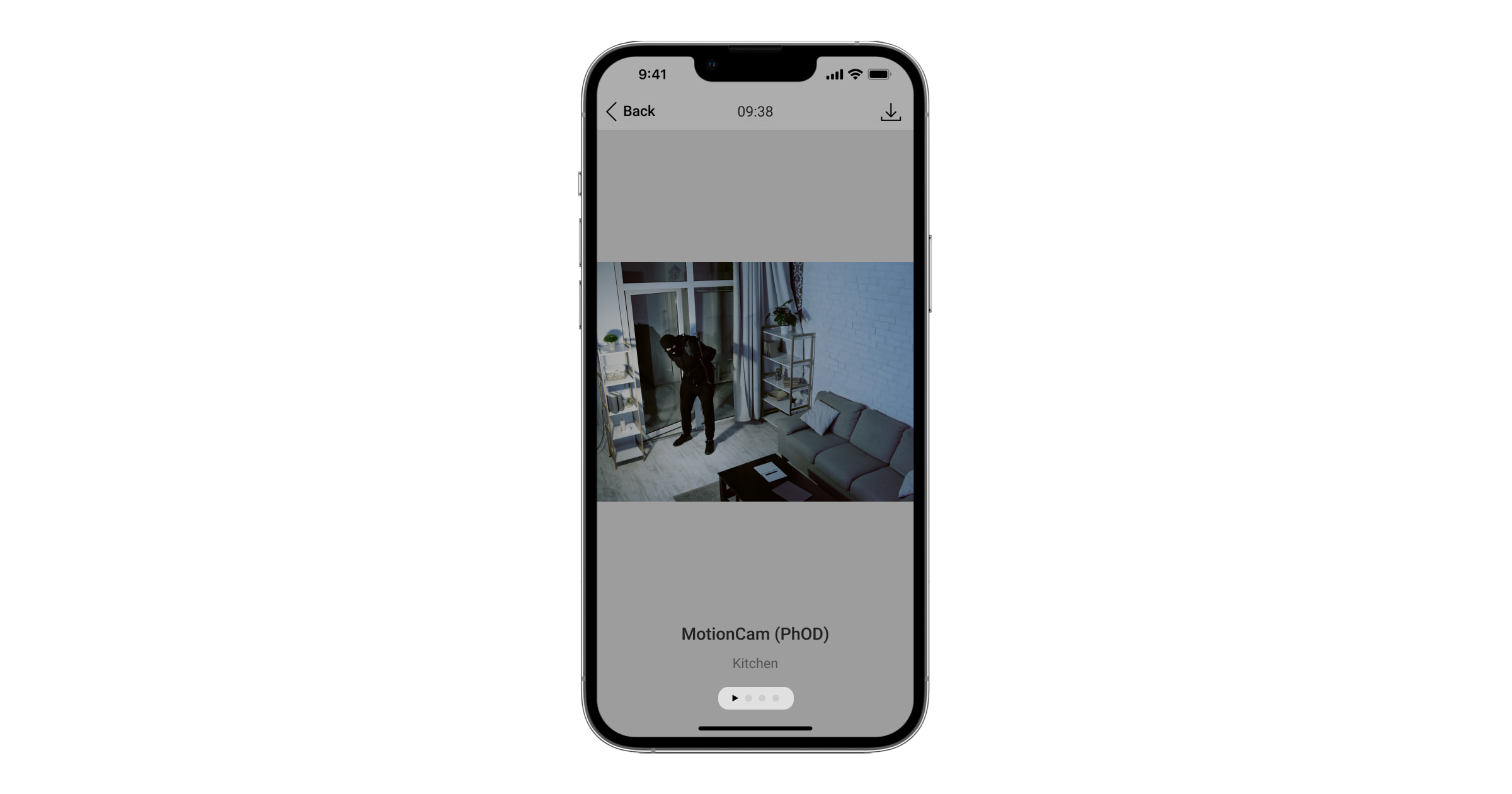
Mỗi một khung hình của chuỗi có thể được lưu một cách độc lập. Bạn có thể lưu toàn bộ các ảnh như một video MP4.
Báo hiệu
Đèn LED báo hiệu của MotionCam có thể nháy màu đỏ và xanh lá, tùy thuộc vào trạng thái của thiết bị.
Báo hiệu khi nhấn nút nguồn thiết bị
|
Sự kiện |
Báo hiệu |
|
Mở nguồn |
Sáng đèn xanh khi bật thiết bị lên |
|
Tắt nguồn |
Sáng đèn đỏ và nháy 3 lần |
Báo hiệu khi thiết bị được kích hoạt
|
Sự kiện |
Báo hiệu |
Ghi chú |
|
Thiết bị được kết nối vào Hub |
Sáng đèn xanh lá trong vài giây |
|
|
Lỗi phần cứng |
Nháy đỏ |
Thiết bị cần được sửa chữa, vui lòng liên hệ Dịch Vụ hỗ trợ |
|
Có báo động hoặc chống phá hoại bị kích hoạt |
Sáng đèn xanh lá trong khoảng 1 giây |
|
|
Cần thay pin |
Sáng đèn xanh lá một cách chậm rãi và lịm dần đi khi có báo động được phát ra |
Để thay pin, vui lòng xem mục Hướng dẫn thay pin |
Kiểm tra tính năng
Hệ thống an ninh Ajax có thể chạy nhiều bài kiểm tra để xác định tính năng của các thiết bị được kết nối.
Các bài kiểm tra không được bắt đầu ngay lập tức mà trong vòng 36 giây theo cài đặt mặc định. Độ trễ của kiểm tra sẽ phụ thuộc vào cài đặt chu kỳ quét của thiết bị (xem mục cài đặt Jeweller trong phần cài đặt của Hub).
Các bài kiểm tra đều có thể được truy cập tại menu cài đặt của thiết bị (Ứng dụng Ajax -> Thiết bị -> MotionCam -> Cài đặt) :
-
Kiểm tra cường độ sóng Jeweller
-
Kiểm tra cường độ sóng Wings
Nếu có bất kỳ sự can thiệt nào được phát hiện hoặc cường độ tín hiệu quá yếu để chuyển phát hình ảnh, người dùng sẽ nhận được một thông báo Push “Tần số Wings đang bị ảnh hưởng nhiều”.
Vị trí đặt thiết bị
Vị trí đặt thiết bị sẽ ảnh hưởng trực tiếp tới độ hiệu quả của toàn bộ hệ thống an ninh. Vị trí của thiết bị MotionCam được xác định bởi khoảng cách giữa thiết bị và hub, sự hiện diện của các vật cản ở giữa các thiết bị sẽ làm ảnh hưởng đến việc truyền tải sóng vô tuyến: tường, nền bê-tông, các vật thể lớn được đặt trong phòng.
Lựa chọn vị trí lắp đặt, cân nhắc khẩu độ của ống kính, góc nhìn của cảm ứng và camera, sự hiện diện của các vật cản trong tầm nhìn. Bạn nên hướng ống kính về phía có khả năng bị đột nhập của căn phòng. Đảm bảo rằng các đồ nội thất, cây cảnh, bình hoa, đồ trang trí và các đồ thủy tinh không che chắn tầm nhìn của thiết bị.
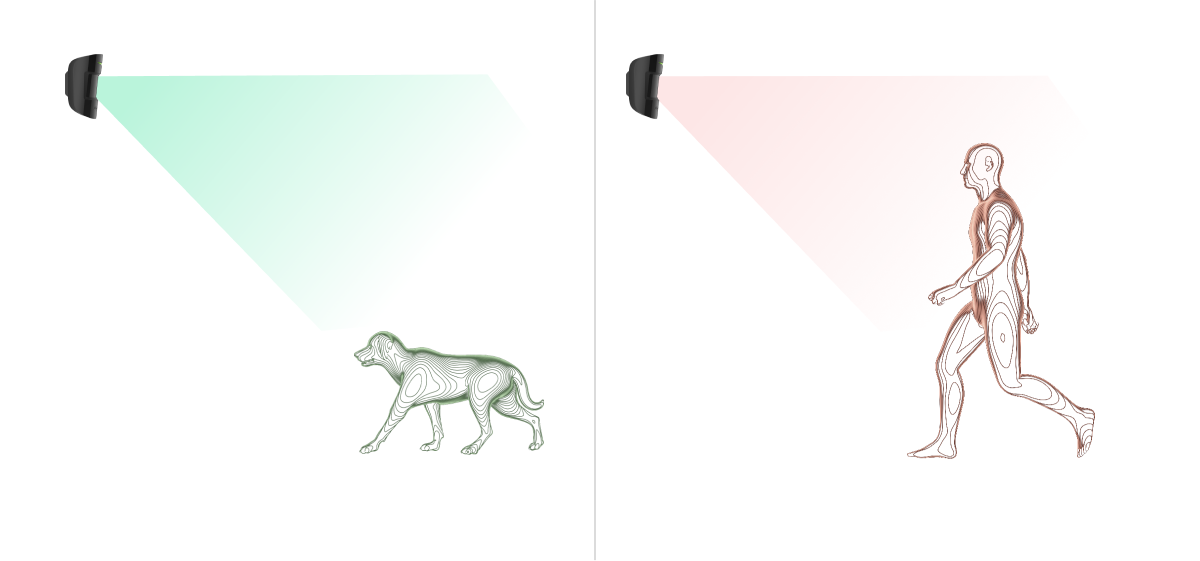
Góc nhìn ngang và góc nhìn đứng của thiết bị
Thiết bị sẽ không phát hiện chuyển động phía sau mặt kính. Do đó không nên lắp thiết bị ở vị trí bị che khuất tầm nhìn bởi các vật dụng thủy tinh. Ví dụ như vị trí bị cửa sổ mở làm cản trở tầm nhìn của thiết bị.
Lưu ý nhớ kiểm tra cường độ tín hiệu tại vị trí lắp đặt. Nếu cường độ sóng chỉ có 1 vạch, Ajax sẽ không đảm bảo rằng hệ thống sẽ hoạt động hoàn hảo.
Nếu cường độ tín hiệu kém, hãy làm mọi cách để cải thiện chất lượng sóng! Tối thiểu hãy thử di chuyển thiết bị, chỉ 20 cm cũng có thể cải thiện đáng kể chất lượng sóng kết nối.
Lắp đặt thiết bị
Trước khi lắp đặt thiết bị, hãy đảm bảo rằng bạn đã chọn được một vị trí lắp đặt phù hợp theo như hướng dẫn sử dụng
Độ cao lắp đặt khuyến nghị là 2,4 mét. Nếu thiết bị cảm ứng không được lắp ở độ cao đề nghị, nó sẽ làm giảm phạm phi rà quét và gây ảnh hưởng đến tính năng miễn nhiễm thú vật.
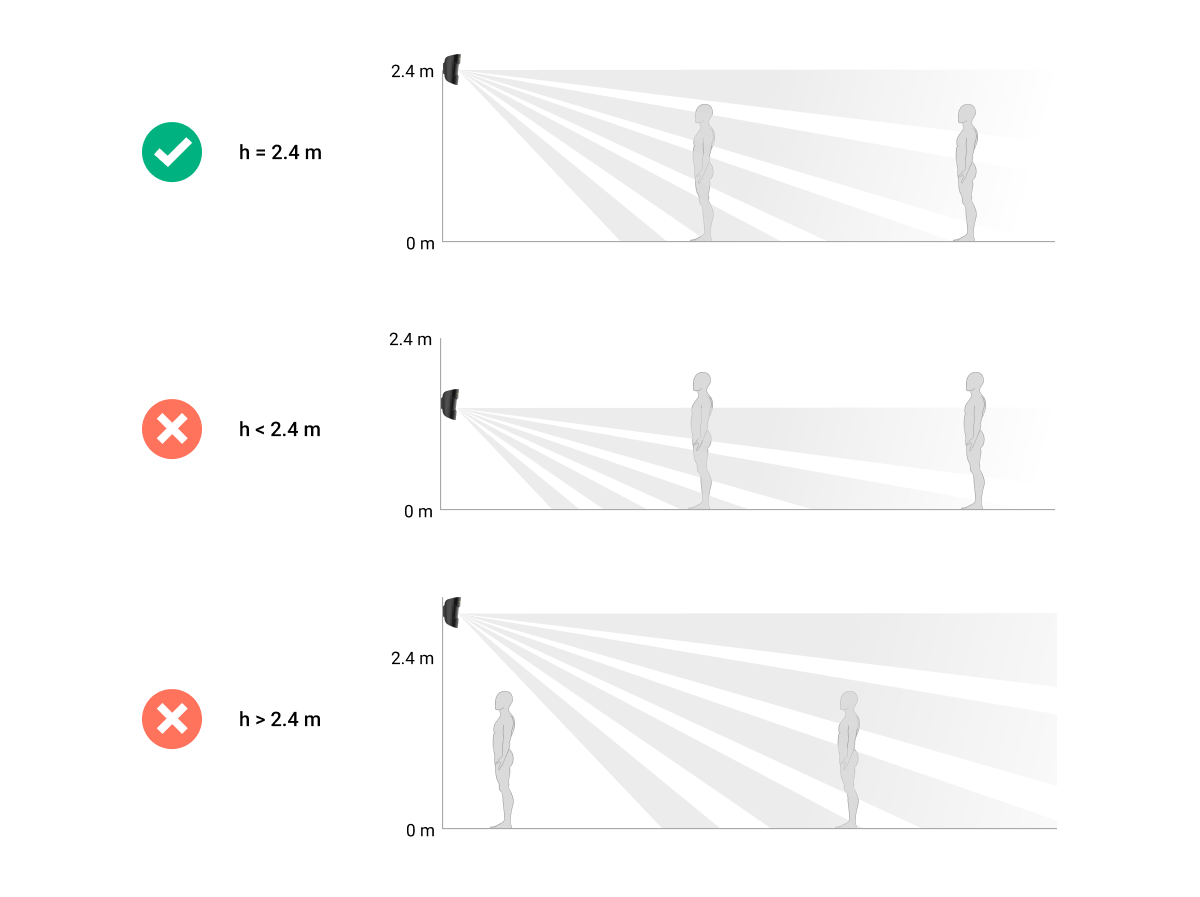
Sử dụng bảng treo SmartBracket để treo thiết bị MotionCam lên một mặt phẳng đứng hoặc trong góc. SmartBracket có đánh dấu đặc biệt để bạn dễ dàng cố định chúng bằng ốc vít.
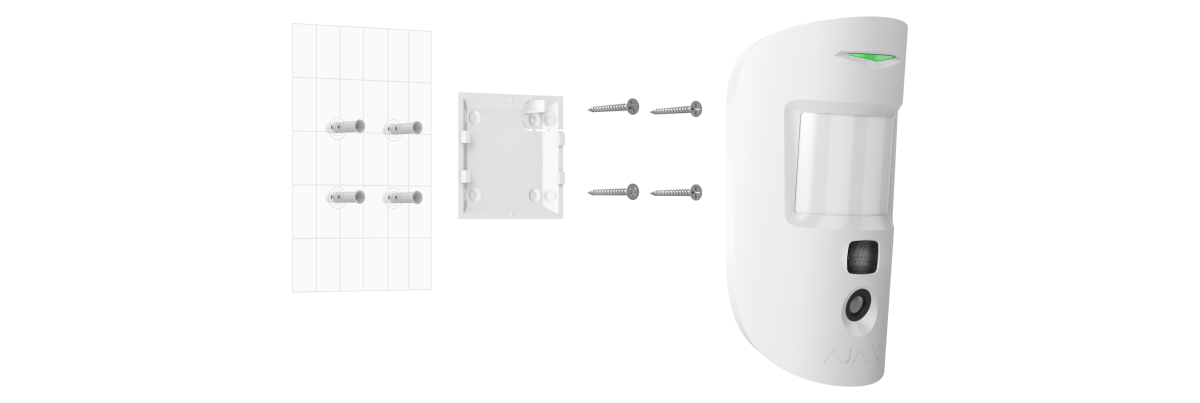
Để lắp đặt thiết bị:
-
Gắn bảng treo SmartBracket vào mặt phẳng với ốc vít, sử dụng ít nhất 2 lỗ cố định. Để đảm bảo tính năng chống phá hoại hoạt động đúng khi có kẻ cố gắng tháo gỡ thiết bị, cố định phần cắt chấm gạch của SmartBracket
-
Băng keo hai mặt chỉ nên được sử dụng như một giải pháp cố định tạm thời cho thiết bị. Băng keo sẽ khô theo thời gian và có thể làm rơi thiết bị, dẫn đến hệ thống hoạt động không hoàn hảo. Hoặc có thể làm hư thiết bị do cú rơi.
-
Đặt thiệt bị lên bảng treo. Ngay khi thiết bị được cố định trên SmartBracket, nó sẽ nháy đèn LED - điều này là tín hiệu cho thấy nắp chống phá hoại của thiết bị đã được đóng.
Nếu đèn LED tín hiệu của thiết bị không báo sáng sau khi cài đặt lên SmartBracket, kiểm tra tình trạng của chế độ chống phá hoại trên ứng dụng Hệ thống an ninh Ajax rồi chỉnh lại độ chặt của bảng treo.
Không lắp đặt thiết bị:
-
Ở khu vực ngoài trời;
-
Đối diện cửa sổ để tránh ánh nắng mặt trời chiếu trực tiếp vào ống kính;
-
Đối diện với các vật thể có nguồn nhiệt thay đổi nhanh chóng (vd như bếp điện, bếp gas)
-
Đối diện các vật thể chuyển động có nhiệt độ gần với thân nhiệt của con người ( vd như rèm cửa bị hấp nhiệt và lay động)
-
Ở các nơi có luồng khí lưu chuyển nhanh (ngay gần quạt gió, cửa sổ hoặc cửa chính mở)
-
Gần với các vật thể kim loại hoặc các mặt gường có thể tạo ra suy giảm và ảnh hưởng tín hiệu hình ảnh.
-
Ở điều kiện nhiệt độ và độ ẩm vượt quá ngưỡng hoạt động của thiết bị.
-
Trong phạm vi 1 mét gần với Hub.
Bảo trì
Bạn nên kiểm tra tính năng của hệ thống an ninh Ajax thường xuyên.Làm sạch thân máy khỏi bui, mạng nhện hoặc các loại bụi bẩn khác. Chỉ sử dụng khăn khô mềm để bảo trì các thiết bị.
Không dùng các chất tẩy rửa có chứa cồn, acetone hoặc xăng để làm sạch thiết bị. Chùi ống kính một cách cẩn thận - bất kỳ vết trầy xước nào cũng có thể ảnh hưởng đến độ nhạy của thiết bị.
Pin được cài đặt sẵn đảm bảo hoạt động tự động lên đến 3 năm. Nếu phát hiện Pin cạn, hệ thống an ninh sẽ gửi các thông báo tương ứng và đèn LED sẽ sáng lên và tắt, nếu máy dò phát hiện bất kỳ chuyển động nào hoặc nếu trình chống phá hoại được kích hoạt.
Các thông số kỹ thuật
|
Thành phần độ nhạy |
Cảm biến PIR |
|
Phạm vi phát hiện chuyển động |
Lên đến 12 mét |
|
Góc quét chuyển động (Ngang/Dọc) |
88.5°/80° |
|
Độ phân giải hình ảnh |
Lên đến 640 × 480 pixels |
|
Số lượng ảnh chụp khi báo động |
Lên đến 5 ảnh/1 báo động |
|
Đèn hồng ngoại nhìn ban đêm |
Có |
|
Miễn nhiễm thú cưng |
Nặng lên đến 20kg, chiều cao lên đến 50 cm |
|
Bảo vệ chống phá hoại |
Có |
|
Băng tầng |
868.0 – 868.6 MHz hoặc 868.7 – 869.2 MHz, tùy thuộc vào vùng bán hàng |
|
Tương thích CMS |
Báo động chuyển động được chuyển tới các CMS có hỗ trợ SIA và gia thức Contact ID. Xác nhận hình ảnh được gửi tới Manitou CMS và ứng dụng Ajax PRO Desktop |
|
Cường độ RF đầu ra tối đa |
Lên đến 20 mW |
|
Mô-đun sóng không dây |
GFSK |
|
Phạm vi kết nối (không vật cản) |
Lên đến 1,700 mét |
|
Nguồn cấp |
2 Pin CR123A, 3 V |
|
Tuổi thọ pin |
Lên đến 4 năm |
|
Nhiệt độ hoạt động |
Từ 0°C tới +40°C |
|
Độ ẩm hoạt động |
Lên đến 75% |
|
Kích thước |
135 × 70 × 60 mm |
|
Trọng lượng |
167 g |
Trọn bộ gồm
-
MotionCam
-
Bảng treo SmartBracket
-
2 Pin CR123A (gắn sẵn)
-
Bộ ốc lắp đặt
-
Hướng dẫn sử dụng
Bảo hành
Bảo hành chính hãng AJAX SYSTEMS MANUFACTURING Limited Liability Company 2 năm cho sản phẩm. Không bao gồm pin.
Nếu thiết bị không hoạt động như thiết kế, hãy liên hệ với bộ phận hỗ trợ kỹ thuật bên chúng tôi trước khi đem đi bảo hành - vì hơn 50% các trường hợp chỉ là vấn đề về tùy chỉnh cài đặt.
Liên hệ với Guard.vn ngay để nhận tư vấn
Thiết bị báo động, thiết bị cảnh báo








